안드로이드 스튜디오에서 개발을 할 때 스튜디오 내에 있는 AVD를 이용해서 가상기기로 확인을 하곤 하는데
노트북이 후져서 인지 굉장히 렉이 많이 걸린다ㅠㅠ 점점 느려지는 기분.............
그래서 휴대폰으로 연결을 해서 많이 썼는데 이것도 마냥 편하진 않아서
다른 방법을 찾다가 녹스와 연결해서 쓸 수 있다 해서 시도해보았다.
녹스 플레이어는 여기서 다운받을 수 있다.
녹스 앱플레이어
지금까지 써본 앱플레이어중엔 녹스가 제일 좋은것 같아서 몇년 전부터 계속 애용중입니다. 앞으로도 유저 의견 많이 받아들이고 번창하시길 바랍니다 :)
kr.bignox.com
먼저 위 페이지에서 녹스를 다운받아 준다.
녹스를 실행시키고 세팅해주기 위해 위의 빨간 표시, 설정에 들어가 준다.

아마 처음 실행되면 해상도가 태블릿에 맞춰 나올 것이다.
성능설정 - 해상도 설정에서 스마트폰으로 바꾸어 준다. 그리고 설정 저장을 해준다.

그리고 녹스플레이어의 설정으로 들어가 개발자 모드로 바꾸어준다.
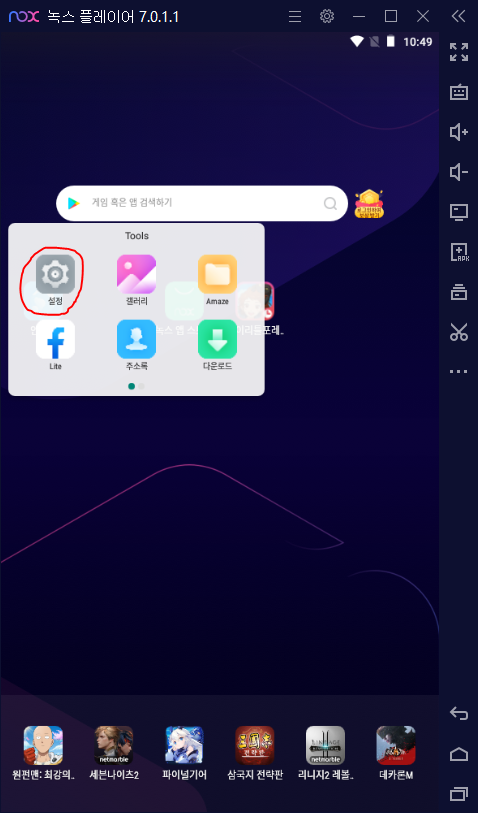
설정으로 들어가 태블릿 정보 - 빌드번호를 연속 7회 누르면 개발자 옵션이 생기게 된다.

개발자 모드가 되었다면 뒤로 가보자 개발자 옵션이 생성되었을 것이다.
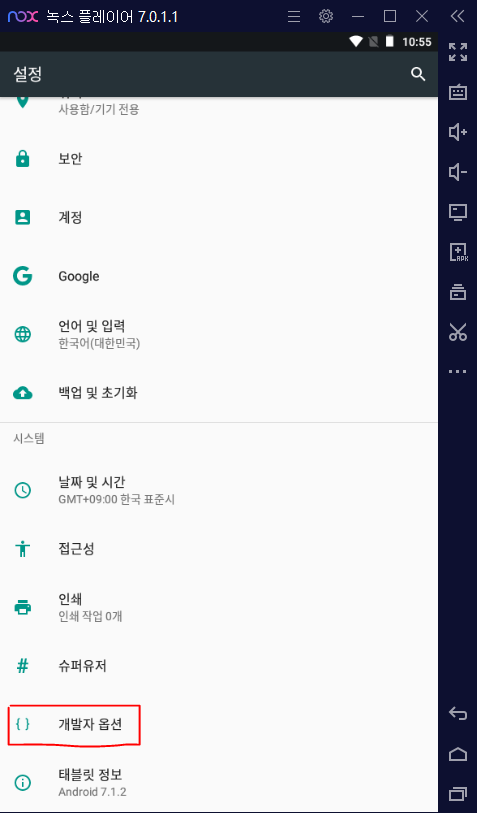
개발자 옵션으로 들어가 USB 디버깅 모드를 활성화 해준다.

그러면 녹스 가상기기의 세팅은 완료가 되었다.
안드로이드 스튜디오와 연동을 해보자.
CMD를 실행해 다음과 같이 입력해준다.
"Nox\bin\nox_adb.exe" connect 127.0.0.1:62001

위와 같이 successfully가 나온다면 연결이 완료된 것이다.
안드로이드 스튜디오로 돌아가보면

가상기기의 기종과 연결이 되었을 것이다. 동일하게 Run을 클릭 해 실행해보면
기존 에뮬레이터와 동일하게 실행화면이 뜰 것이다.

기존 에뮬레이터보다 훨씬 빠르다.......ㅎㅎㅎ
일반 안드로이드 스튜디오의 에뮬레이터가 불편하다면 한번 써보는 걸 추천한다.
